Apple Music é o serviço de streaming de música da Apple, comparável a outros serviços de streaming semelhantes, como Spotify, Amazon Music Unlimited, Google Play Music, Tidal e outros. No Apple Music, você pode adicionar seus artistas, músicas e álbuns favoritos do Catálogo de músicas da Apple à sua biblioteca. Mas e se a Apple Music não tiver o artista / música / álbum que você deseja? Não se preocupe. Você poderá fazer upload de suas próprias músicas para o Apple Music. Você pode colocar músicas no Apple Music com o iTunes, então você pode acessar sua biblioteca de música em todos os seus dispositivos que estão conectados com o mesmo Apple ID. Continue lendo e encontre maneiras de adicionar música ao Apple Music.
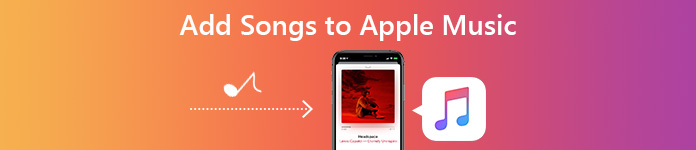
- Parte 1. Como adicionar músicas da Apple Music à sua biblioteca
- Parte 2. Como adicionar suas próprias músicas ao Apple Music com o iTunes
Parte 1. Como adicionar músicas da Apple Music à sua biblioteca
Se você encontrar uma música, álbum ou lista de reprodução no Apple Music que adora e deseja adicionar manualmente à Biblioteca, veja como fazer isso.
No seu iPhone, iPad, iPod touch ou dispositivo Android
1. No seu iPhone, iPad ou iPod touch, abra o aplicativo Música. No seu dispositivo Android, abra o aplicativo Apple Music.
2. Encontre a música que você deseja adicionar à sua biblioteca.
3. To add a song, tap the Plus button. To add an entire album or playlist, tap +ADD.
Em seguida, você pode encontrar músicas, álbuns e listas de reprodução que adicionou na Biblioteca.
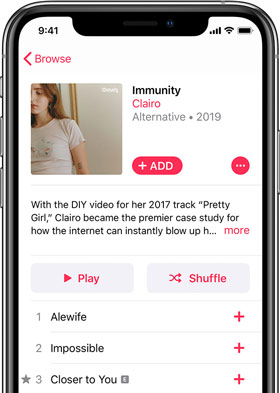
No seu Mac
1. Abra o aplicativo Música.
2. Encontre a música que você deseja adicionar à sua biblioteca.
3. To add a song, click the Plus button. To add an entire album or playlist, click +Add.
Em seguida, você verá que o Apple Music será importado para todos os dispositivos com suporte da Apple.
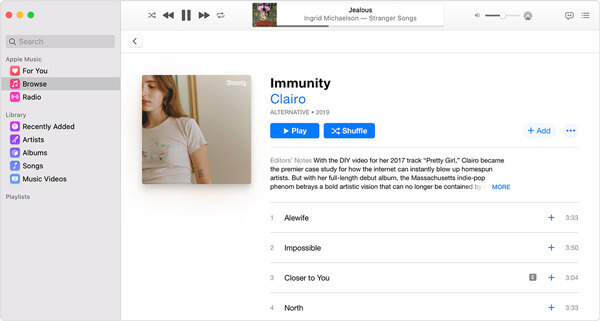
Depois de adicionar músicas, você pode encontrar músicas e álbuns na Biblioteca e listas de reprodução na barra lateral.
No seu PC
1. Abra o iTunes para Windows.
2. Encontre a música que você deseja colocar na sua biblioteca.
3. To add a song, click the Plus button. To add an entire album or playlist, click +ADD.
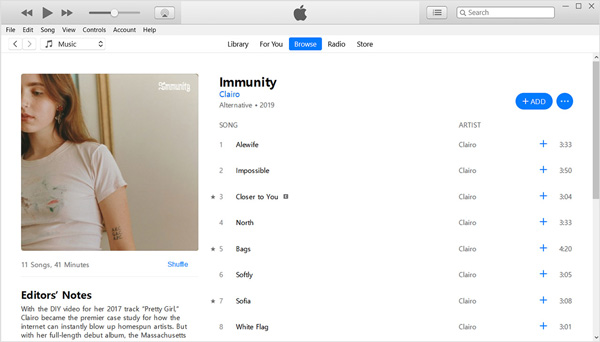
Você pode encontrar suas músicas e álbuns na Biblioteca e listas de reprodução na barra lateral da Biblioteca, em Listas de reprodução do Apple Music.
Parte 2. Como adicionar suas próprias músicas ao Apple Music com o iTunes
Se você tiver um arquivo de áudio baixado de outras plataformas ou criado por você, não pode simplesmente adicioná-lo ao Apple Music. Em vez disso, você deve ter o iTunes instalado no PC ou Mac junto com uma assinatura ativa do Apple Music. Em seguida, você pode acessar sua biblioteca de músicas em todos os seus dispositivos conectados com o mesmo ID Apple.
Antes de colocar sua própria música no iTunes, uma coisa que você precisa observar é o formato do seu arquivo de áudio. Os formatos de áudio compatíveis com o iTunes incluem: MP3, AAC, AIFF, WAV, arquivos .aa Audible e arquivos de música M4A e M4P adquiridos pelo iTunes. Se o formato da sua música não for compatível, você deve convertê-lo para o formato acima. Aqui, é altamente recomendável que você use este conversor de áudio versátil - Apeaksoft Video Converter Ultimate para ajudá-lo a converter qualquer formato de áudio para o formato suportado pelo iTunes sem perda de qualidade.
Apeaksoft Video Converter Ultimate
- Converta áudio para MP3, AAC, AIFF, WAV ou outro formato compatível com o iTunes.
- Converta vídeos e DVDs caseiros para vários formatos, como MP4, MOV, FLV, etc.
- Virar, girar, cortar, mesclar, cortar e até gerenciar arquivos de áudio e vídeo.
- Forneça métodos diferentes do 4 para aprimorar e melhorar a qualidade do vídeo.
Passo 1Download grátis Video Converter Ultimate, instale e execute este conversor no seu computador.

Passo 2Ao entrar na interface principal, clique no ícone Adicionar Arquivo para carregar a música que você deseja converter. Você pode importar vários arquivos de áudio de cada vez para ter uma conversão rápida.
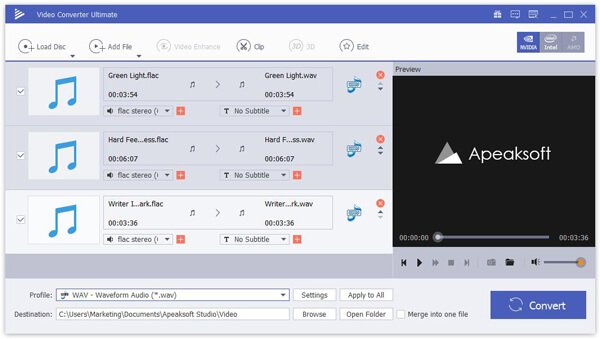
Passo 3Clique Perfil e escolha um formato de áudio adequado, como WAV na lista suspensa como formato de destino. Em seguida, defina a pasta de saída clicando em Procurar próximo de Destino. Finalmente, clique em Converter para iniciar a conversão.
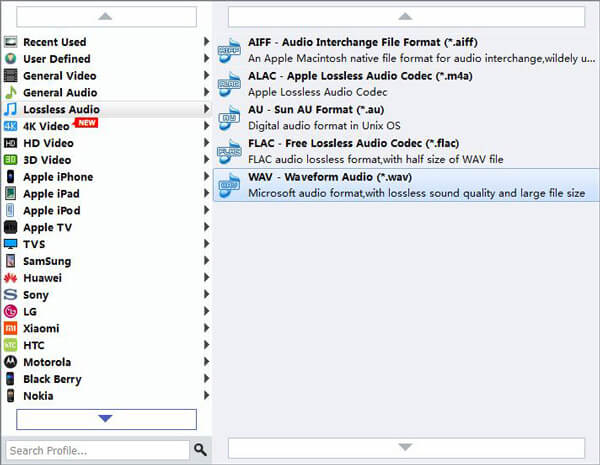
Depois de converter seus arquivos de áudio para o formato suportado pelo iTunes, você pode adicionar suas próprias músicas ao Apple Music com o iTunes seguindo as etapas abaixo.
1. Inicie o iTunes no seu PC ou Mac. Na barra de menus, clique em Arquivo e escolha o Adicionar arquivo à biblioteca opção no menu suspenso.
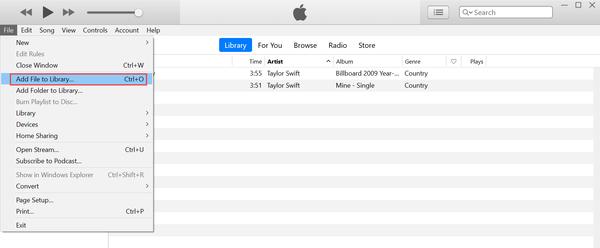
2. Encontre a(s) música(s) que deseja adicionar do seu computador e abra-a no iTunes.
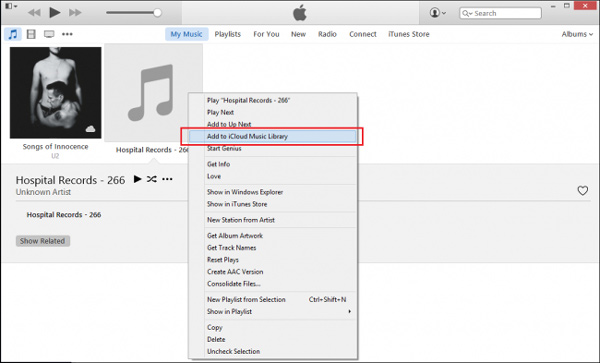
3. Quando o arquivo é sincronizado, sua nova música será exibida no Apple Music do seu iPhone, se tudo der certo.
Conclusão
Depois de ler esta postagem, esperamos que você possa adicionar músicas do Apple Music à sua biblioteca e adicionar suas próprias músicas ao Apple Music com o iTunes. Se sua música não puder ser adicionada ao iTunes, é provável que seu formato de áudio não seja compatível. Nesse caso, você pode usar o Apeaksoft Video Converter para ajudá-lo a converter sua própria música, como WMA para MP3 ou outros formatos suportados.








